Налаштування нумерації документів у Комплексі
В Комплексі використовується єдиний принцип нумерації документів в кожній системі. Для налаштування принципу автонумерації використовується вкладка Нумерація модуля Налаштування кожної окремої системи. В кожній системі існує свій набір документів, для яких налаштовується автонумерація.
Розглянемо встановлення автонумерації на прикладі системи Облік основних засобів.
Вкладка Нумерація застосовується для встановлюється автонумерація документів щодо наявності і руху ОЗ (основних засобів), МНМА (інших необоротних матеріальних активів) та НА (нематеріальних активів), а також правила формування номерів. Налаштування нумерації проводиться в системі Облік основних засобів у модулі Налаштування.
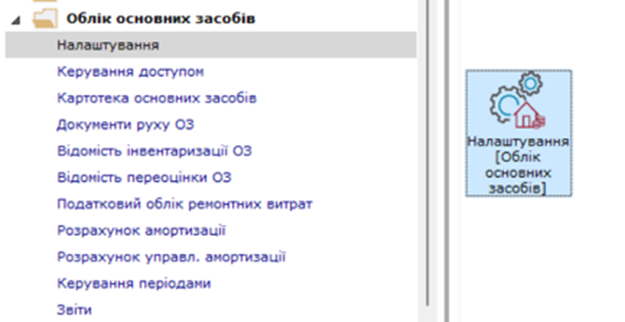
У вікні Основні засоби. Налаштування на вкладці Нумерація у лівій частині відображаються документи, які зазначені розробниками Комплексу.
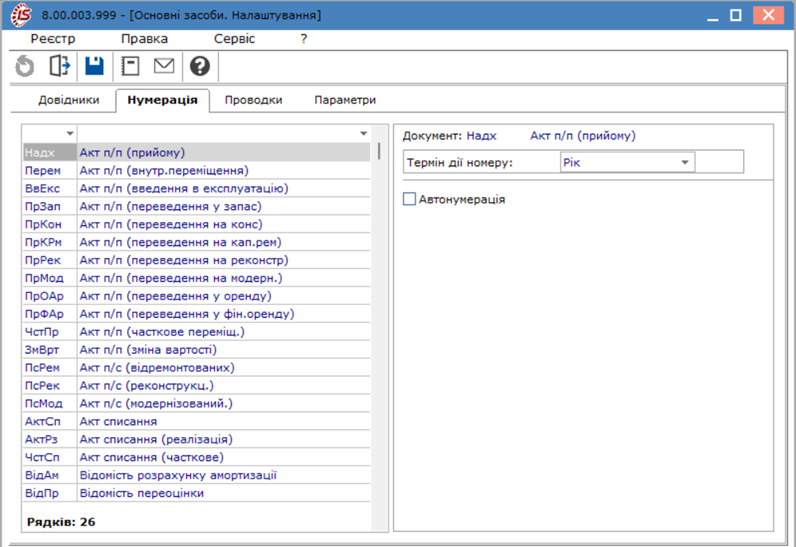
У правій табличній частині для кожного виду документу за необхідності встановлюється автонумерація. Для цього встановити курсор у лівій частині на необхідну операцію та заповнити поля правої табличної частини:
У полі Термін дії номеру по клавіші F3 із запропонованого списку обрати термін дії номеру документів Не обмежений, День, Місяць, Рік, Квартал, у нашому випадку – Рік.
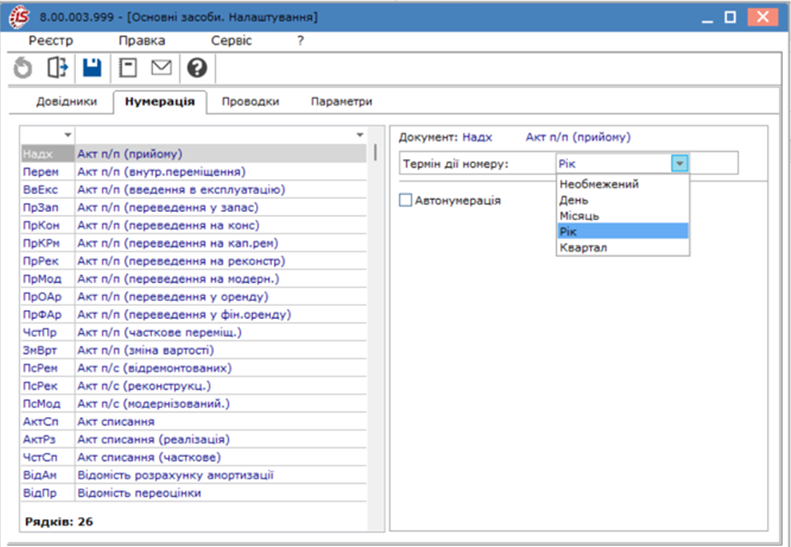
Для автонумерації документів у полі Автонумерація встановити позначку þ. При включенні позначкою þ поля Автонумерація стають доступні додаткові поля налаштування.
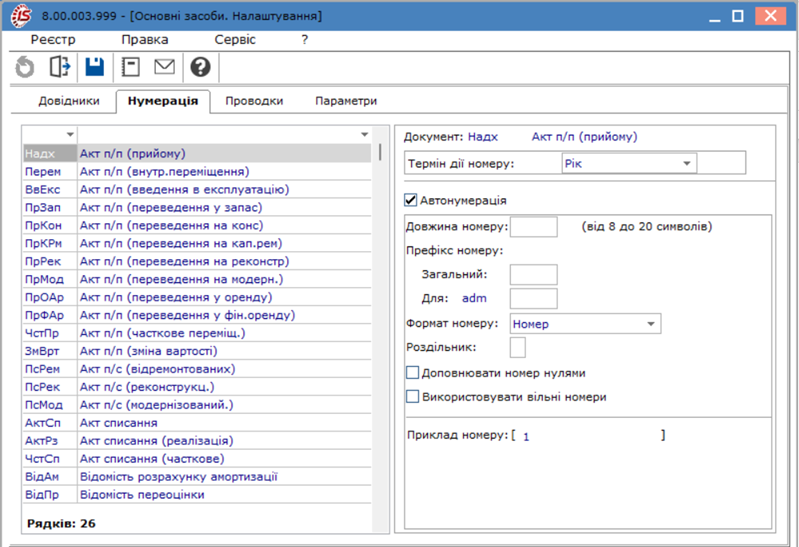
Заповнити додаткові поля налаштування:
- у полі Довжина номеру вказати довжину номеру обраного документу (від 8 до 20 символів), у нашому випадку – 8;
- у полі Префікс номеру/Загальний вказується префікс, що відображається до вказаного роздільника;
- у полі Префікс номеру/Для: вказується префікс для конкретного користувача (зазначається автоматично ім’я користувача);
- у полі Формат номеру по клавіші F3 із запропонованого списку обрати формат номеру, що відображається після префіксу, якщо заданий.
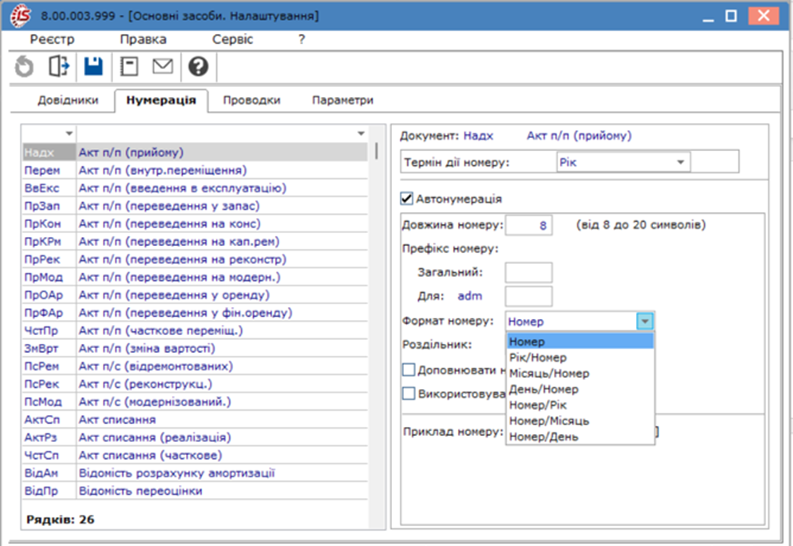
- у полі Роздільник вказати символ, який буде розділяти номер і рік або місяць, день;
- при встановленні позначки у полі Доповнити номер нулями – перед номером документу буде проставлено нулі;
- при встановленні позначки у полі Використовувати вільні номери при створенні документів буде автоматично встановлений номер, що не був використаний;
- у полі Приклад номеру приклад заданого номеру для документу відображається в квадратних дужках.
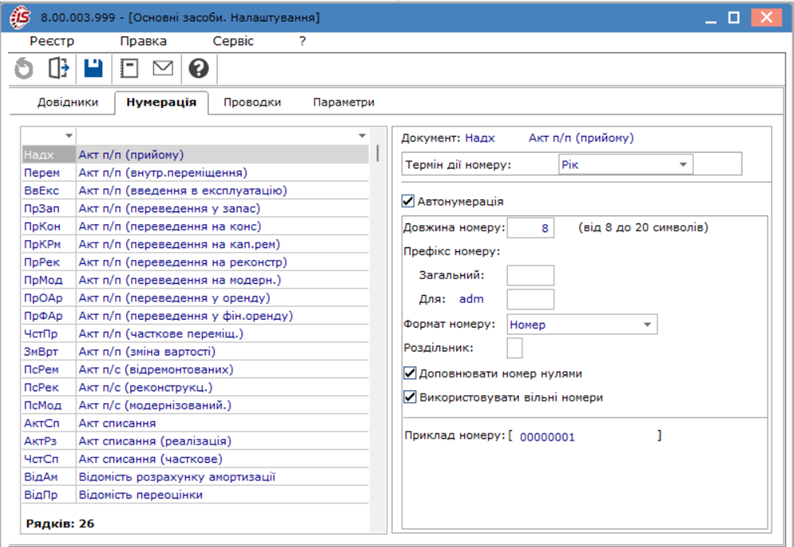
- Для збереження внесених налаштувань у документ натиснути іконку
 або клавішу F2.
або клавішу F2.
